iPhone 16/15/14가 Android로 사진을 전송하지 못하는 문제를 해결하는 5가지 효과적인 방법
iPhone에서 Android로 이미지를 보내려고 했지만 오류로 인해 전송이 불가능한 상황을 경험했을 것입니다. 몇 시간 동안 이 순간에 있는 것은 정말 짜증납니다! 하지만 다행히도 이 페이지를 찾으셨군요! 이 게시물에는 "iPhone에서 Android로 사진을 보내지 않는" 문제를 해결하는 5가지 입증된 실용적인 솔루션이 나와 있습니다! 이러한 솔루션은 확실히 문제를 해결하고 Android로 이미지를 자유롭게 보낼 수 있도록 도울 것입니다! 지금 바로 탐색해 보세요!
가이드 목록
iMessage를 통해 iOS가 Android로 사진을 보내지 않는 문제를 해결하는 방법 iOS가 MMS를 통해 Android로 사진을 보내지 않는 문제를 해결하는 3가지 방법 보너스 팁: 모든 iOS 데이터를 빠르게 전송하는 강력한 도구 iOS에서 Android로 사진을 보내지 않는 문제를 해결하는 방법에 대한 FAQiMessage를 통해 iOS가 Android로 사진을 보내지 않는 문제를 해결하는 방법
이 게시물에서 권장하는 첫 번째 솔루션은 iPhone이 Android로 사진을 보낼 수 없는 문제를 해결하는 것입니다. 아이메시지. iMessage는 인터넷 연결이나 데이터 네트워크를 사용하여 파란색 거품에 나타나는 다양한 암호화된 메시지를 보낼 수 있는 Apple만의 메시징 서비스입니다. iMessage를 사용하여 Android 사용자에게 사진을 보내고 있는데 어떤 이유로 보낼 수 없다면 일부 설정이 실수로 변경되었거나 새로 고침을 위해 다시 시작해야 다시 작동할 수 있습니다. 이제 문제를 해결하려면 아래에 제공된 단계를 따르고 iPhone에서 Android로 사진을 보내지 않는 문제가 해결되는지 확인하세요.
1. iMessage가 활성화되어 있는지 확인하세요
현재 iMessage가 활성화되어 있는지 확인하려면 아래 단계를 따르세요. 작업이 끝나면 Android로 이미지를 보내서 iPhone에서 Android로 사진을 보낼 수 없는 문제가 해결되는지 확인하세요.
1 단계당신의 아이폰, 당신의 방향으로 가세요 설정 앱을 탭하세요 메시지 옵션.
2 단계그런 다음 다음을 확인하세요. 아이메시지 현재이다 메시지 화면에서 켜짐. 스위치 버튼이 녹색이면 활성화된 것입니다. 그렇지 않은 경우 탭하여 켜십시오.
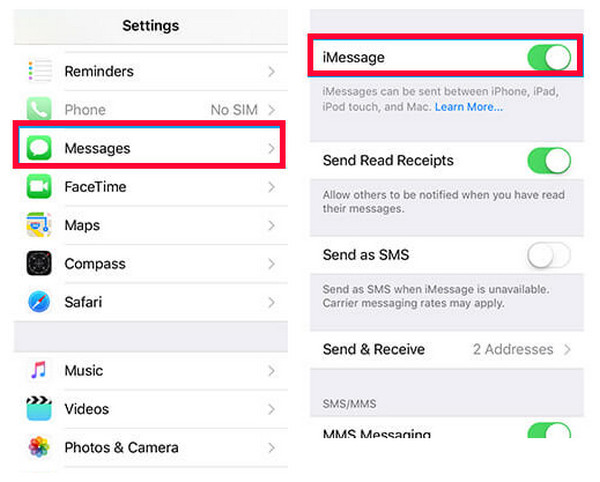
2. iMessage를 다시 시작합니다.
iPhone이 iMessage를 통해 Android로 사진을 보내지 않는 문제를 해결하는 또 다른 방법은 Apple 메시징 서비스를 다시 시작하는 것입니다. iPhone은 많은 문제에 직면해 있으며, 대부분은 iOS 기기나 특정 Apple 서비스를 다시 시작하면 해결됩니다. 아래 단계를 수행하여 직면한 문제가 다시 시작하면 해결되는지 확인할 수 있습니다.
1 단계액세스하세요 iPhone의 설정 앱을 열고 메시지 옵션을 선택하세요.
2 단계다음, 끄다 그만큼 iMessage 스위치 버튼을 클릭하고 몇 초 후에 다시 활성화합니다. 그런 다음 Android에 이미지를 보내 이 솔루션이 문제를 해결하는지 확인합니다.
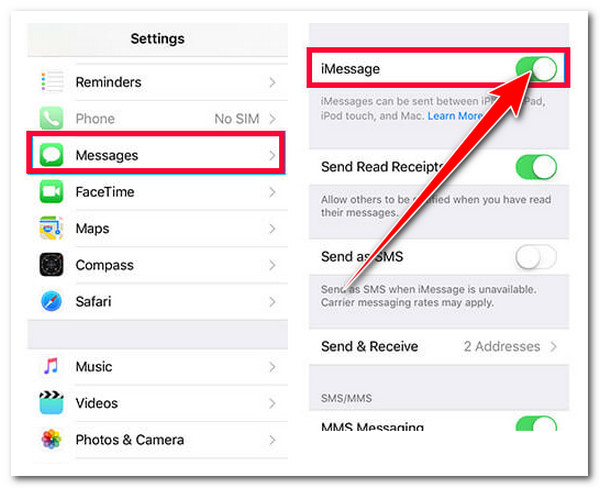
iOS가 MMS를 통해 Android로 사진을 보내지 않는 문제를 해결하는 3가지 방법
"내 iPhone이 왜 Android로 사진을 보내지 않는가?"라는 질문에 시달리지 않는 또 다른 방법은 iPhone의 MMS에 대한 다양한 문제를 해결하는 것입니다. iMessage와 달리, 엠에스엠에스 암호화되지 않고 녹색 거품에 표시됩니다. 또한 텍스트 메시징 플랜을 사용하여 텍스트 및 미디어 메시지를 보냅니다. 이 기능이 활성화되지 않았거나 현재 작동하지 않거나 실수로 수정된 경우 문제가 MMS 때문일 가능성이 큽니다. 걱정하지 마세요. 이 게시물에는 MMS를 통해 문제를 해결하는 3가지 방법이 나와 있습니다. 그러니 더 이상 미루지 말고 지금 바로 알아보세요!
1. MMS가 활성화되어 있는지 확인하세요
MMS가 비활성화되어 있으면 iPhone에서 Android로 iPhone 사진을 보내는 것을 허용하지 않습니다. iPhone의 MMS가 활성화되어 있는지 확인하려면 아래 단계를 수행하세요.
1 단계당신의 iPhone의 설정 앱을 선택하고 메시지 옵션.
2 단계그런 다음, 다음을 확인하세요. MMS 메시징의 스위치 버튼은 녹색입니다. 이는 현재 활성화되어 있음을 의미합니다. 그렇지 않은 경우, 탭하여 버튼을 전환하여 켤 수 있습니다.
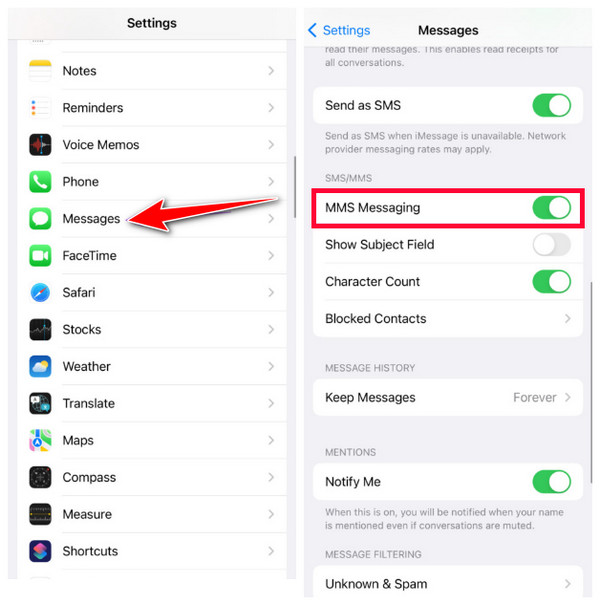
2. 네트워크 설정을 재설정하여 MMS 새로 고침
문제가 여전히 귀찮다면 네트워크 설정을 재설정할 수 있습니다. 이 솔루션은 MMS 설정을 포함한 모든 네트워크 설정을 재설정하고 기본 네트워크 배열로 돌아갑니다. 이를 위해 따라야 할 몇 가지 단계는 다음과 같습니다.
1 단계시작하다 iPhone의 설정 그리고 선택하세요 일반적인 옵션.
2 단계그런 다음, 초기화 옵션을 선택하고 새 화면에서 다음을 선택합니다. 네트워크 설정 재설정. 이런 식으로 iPhone에서 Android로 사진을 전송하지 못하는 문제를 해결할 수 있습니다.
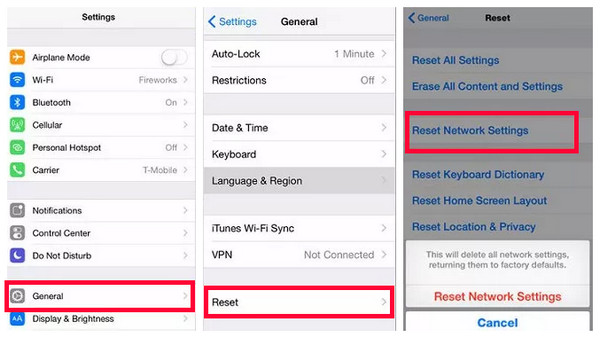
3. 통신사에 문의하기
통신사에 연락하여 사용자가 MMS 메시지를 보낼 수 있도록 허용하는지 물어보세요. 통신사가 사용자가 Android 사용자에게 MMS 메시지를 보내는 것을 제한하기 때문에 문제가 발생할 가능성도 있습니다. 통신사가 허용하는 경우 수신자의 통신사(Android)가 MMS 메시지를 수신하는 것을 제한하는 사람일 수 있습니다.
보너스 팁: 모든 iOS 데이터를 빠르게 전송하는 강력한 도구
이제 "iPhone이 Android로 사진을 보내지 않음" 문제를 해결하는 방법을 알게 되었으니, 이제 다양한 이미지를 Android로 보낼 수 있을 것입니다. 다른 미디어 파일과 문서를 Android로 보내려고 생각하고 있다면, 이를 위한 좋은 옵션 중 하나는 다음을 사용하는 것입니다. 4Easysoft 아이폰 전송 도구! 왜? 이 도구를 사용하면 다양한 파일을 컴퓨터로 빠르게 전송한 다음 Android로 전송할 수 있기 때문입니다. 게다가 선호도에 따라 파일을 관리할 수도 있습니다. Photo Manager, Contact Assistant, Music Editor를 지원합니다. 게다가 파일 편집, 삭제, 변환도 할 수 있습니다.

iOS 기기, 컴퓨터, iTunes 간의 원활한 데이터나 파일 전송을 지원합니다.
다양한 기기에서 안전하고 빠른 파일 전송 프로세스를 제공합니다.
전송할 모든 파일을 미리 볼 수 있는 미리보기 기능을 갖추고 있습니다.
필수 파일, 미디어 파일, 소셜 파일 등 20개 이상의 파일을 전송할 수 있는 기능을 탑재했습니다.
iOS에서 Android로 사진을 보내지 않는 문제를 해결하는 방법에 대한 FAQ
-
내 iPhone 14가 Android로 사진을 전송하지 않는 이유는 무엇인가요?
iPhone 16/15/14에서 Android로 사진을 보내지 않는 이유는 MMS 메시징이 비활성화되어 있기 때문일 수 있습니다. 비활성화되어 있다면 Android로 이미지를 보낼 수 있습니다. 활성화되어 있는지 확인하려면 설정으로 가서 메시지 옵션을 탭하고 MMS가 활성화되어 있는지 확인하세요.
-
MMS를 이용해 iPhone으로 사진을 보내려면 인터넷 연결이 필요합니까?
네, 셀룰러 데이터나 Wi-Fi 연결 중 하나를 통해 인터넷 연결이 필요합니다. 현재 인터넷 연결 소스가 없다면 MMS는 Android로 사진을 보낼 수 없습니다.
-
네트워크 설정 재설정을 선택하면 어떤 설정이 재설정되나요?
재설정되는 네트워크 설정에는 Wi-Fi, Bluetooth, VPN, 네트워크 어댑터, 이더넷이 포함됩니다. 재설정 후, 해당 네트워크의 모든 해당 설정이 원래 설정으로 돌아갑니다.
결론
그게 다예요! 이것들은 "iPhone이 Android로 사진을 보내지 않음" 문제를 해결하는 효과적인 방법입니다. 이제 이미 실행했으므로 이제 다양한 사진을 Android로 보낼 수 있을 것입니다. 사진뿐만 아니라 다양한 파일을 보내려고 생각하고 있다면, 4Easysoft 아이폰 전송 도구가 전송하는 데 도움이 됩니다. 이 도구를 통해 빠르고 효율적이며 안전한 파일 전송 프로세스를 보장하고 iPhone에서 Android로 사진을 보내는 데 문제가 없습니다. 또한 추가 기능도 지원합니다! 이 도구의 공식 웹사이트를 방문하여 다른 강력한 기능을 더 알아보세요!


